Desde esta ventana tenemos el visor de los pedidos web de nuestra propia web, si la tenemos (no confundir con los pedidos recibidos de central de compras, que se ven desde Comercial / Visor Pedidos Web de la Central.
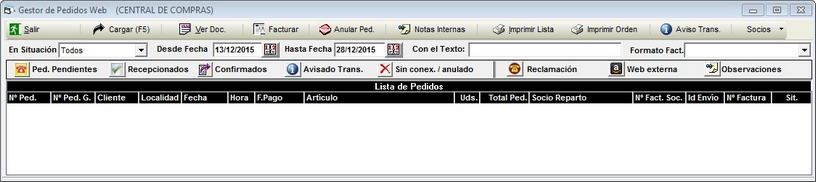
El funcionamiento de los botones es el siguiente:
| • | Cargar (F5). Carga la lista de pedidos en función de la situación marcada en el desplegable de situaciones, y de las fechas indicadas. |
| • | Ver Documento. Permite ver los detalles de un documento seleccionado. |
| • | Facturar. Posibilidad de facturar masivamente entre fechas de las cargadas en pantalla, indicando fecha factura y una cuenta de ventas (usándose esta en vez de la analítica, o la de la serie, sino hay analítica). O bien facturar una a una. El formato de impresión será el seleccionado en el desplegable de formato factura. |
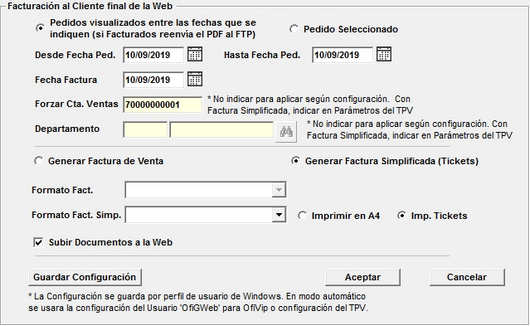
| • | Anular Pedido. Permite anular pedidos, siempre que no esté generada la factura al cliente de la Web. Al anular el Pedido, se envía a los socios asociados al pedido, un correo electrónico de aviso de la anulación, y si el Excel de Reparto esta todavía en el FTP se elimina para que el socio no lo recoja. |
| • | Imprimir Lista. Imprime una vista de la lista actual. |
| • | Imprimir Orden. Imprime la orden de reparto. |
| • | Aviso Transportista. Permite avisar al transportista, generando la información necesaria para la agencia de transportes. Veamos un ejemplo de envio por MRW: |
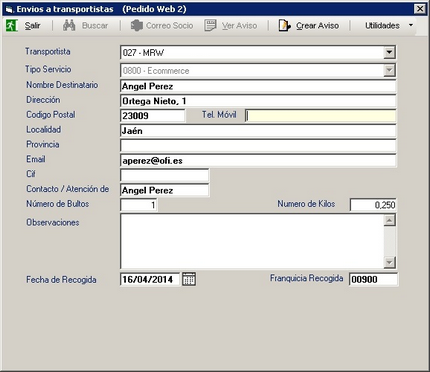
Desplegable Socios (solo en web de central de compras):
| • | Asignar socio / Cambio Articulo. Permite seleccionar uno o varios artículos de un pedido web para cambiarlos de socio o cambiar el articulo, unidades o precio, incluso cancelar lineas. |
Si se cambia de socio, se envia al socio seleccionado el pedido web para su proceso y al socio que tenia antes los artículos el pedido que se le queda (o vacío, sino le dejamos ningún artículo del pedido). Para ello seleccionamos en la lista superior la casilla Cambiar y en la lista inferior el artículo del socio y el botón Cambiar Socio.
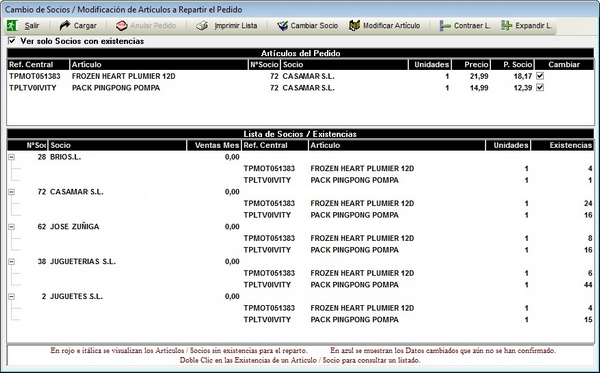
El socio al recibirlo, si tenia generada la factura a la central, se le genera un abono de la factura original que se le envío, y se guarda el nuevo pedido para su proceso. Si no se le deja ningún artículo a repartir, se queda el pedido original como cancelado.
Si se cambia el artículo (cantidad, precio, eliminacion), dejamos marcado el artículo que vamos a cambiar y pulsamos en Modificar Artículo. En esta ventana haremos los cambios:
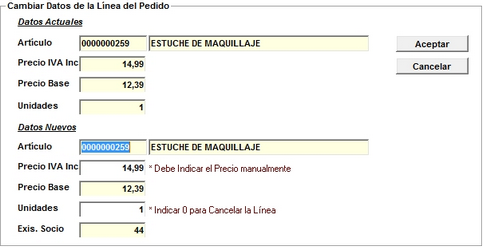
Pulsaremos en Confirmar Cambios para confirmar todos los cambios todos a la vez (actualizando todo y enviado a los Socios los ficheros con los repartos), abortando si hay algún dato que no se pueda cambiar. El Pedido en OfiGes, se bloquea, y se modifica, y si no se puede modificar con una sola consulta, se abre el Pedido para su modificación manual.
Para cancelar líneas, se deja la cantidad a 0, no pasando en el Excel de reparto al socio, como si no existieran. Tampoco las líneas a 0 se imprimen en la Orden de Reparto.
| • | Existencias socios. Permite sacar un listado de las existencias que tiene cada socio (de los socios indicados en parámetros web), de cada artículo del pedido web (se puede indicar que artículos del pedido web se quiere comprobar pulsando en ver). Mostrándose en rojo los artículos / socios que no pueden repartirlos por no tener existencias. |
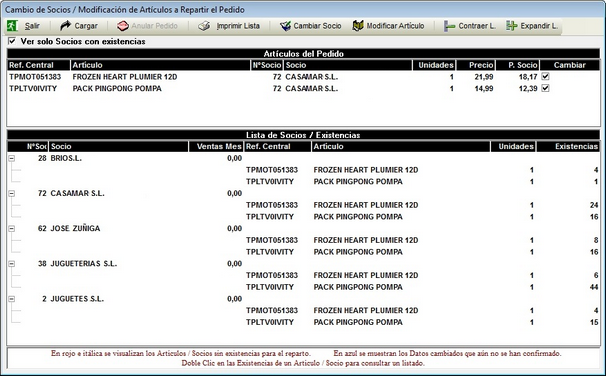
Con Doble Clic en la columna existencias en un artículo, se muestra un detalle de las tiendas del socio con las existencias de cada una. La ventana es la siguiente:
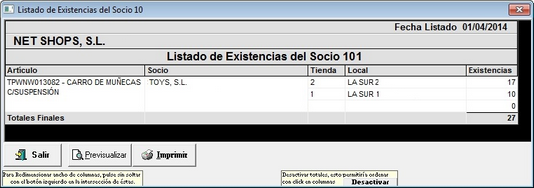
| • | Reenviar excel. Permite reenviar un Excel de un pedido Web (y opcionalmente el Correo con el PDF) al FTP del socio que lo tiene que repartir. |